Cara memperbaiki masalah ketuk untuk memuat snap Snapchat

- 3147
- 370
- Ricardo Gottlieb
Jika Snapchat menampilkan pesan "Ketuk untuk Memuat" secara terus menerus, aplikasi Anda macet saat memuat snap. Ada banyak alasan mengapa Anda dapat melihat pesan ini. Sebagian besar masalah berkaitan dengan koneksi internet Anda, tetapi ada penyebab lain juga.
Mungkin ponsel Anda tidak terhubung ke internet, aplikasi Anda memiliki masalah cache, atau Anda telah mengaktifkan penghemat data, menyebabkan aplikasi tidak memuat konten Anda.
Daftar isiUntungnya, Anda memiliki beberapa cara untuk mengatasi masalah "ketuk untuk memuat" Snapchat.
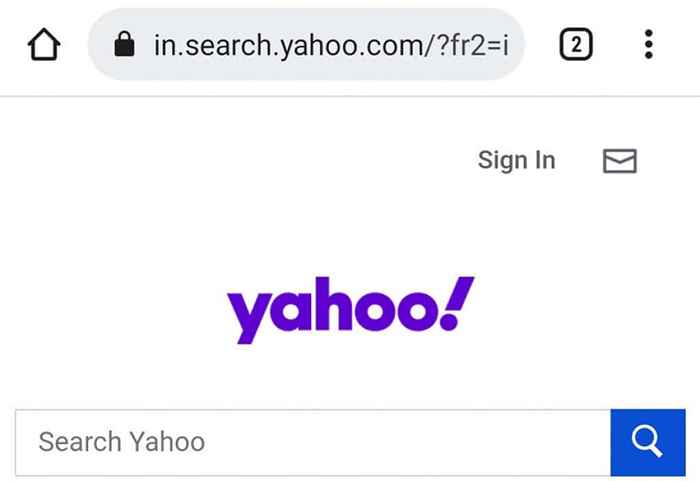
Jika situs Anda tidak dimuat, koneksi internet Anda memiliki masalah. Ini akan mengharuskan Anda untuk memperbaiki koneksi sendiri atau menjangkau ISP Anda dan mencari bantuan mereka.
Reboot ponsel iPhone atau Android Anda untuk memperbaiki masalah keran untuk memuat di snapchat
Cara cepat lainnya untuk menyelesaikan masalah "ketuk untuk memuat" Snapchat adalah dengan memulai kembali ponsel Anda. Melakukan hal itu mematikan semua fitur ponsel Anda dan kemudian menyalakan semua fitur itu kembali. Ini memberikan awal yang baru untuk semua fungsionalitas ponsel Anda, yang dapat memperbaiki gangguan yang mendasarinya.
Restart iPhone
- Tekan baik Volume tombol dan Samping tombol secara bersamaan.
- Seret slider di layar untuk mematikan ponsel Anda.
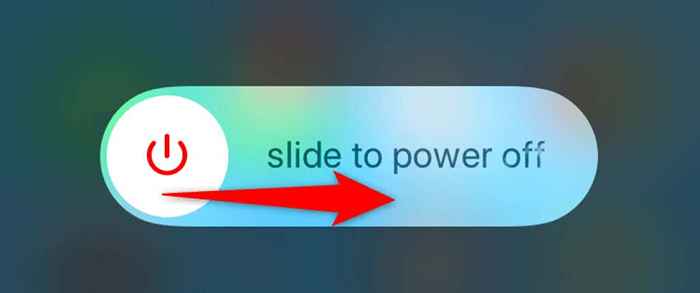
- Hidupkan telepon Anda kembali dengan menekan dan menahan Samping tombol.
Restart ponsel android
- Tekan dan tahan Kekuatan Tombol di ponsel Anda.
- Memilih Mengulang kembali Di menu yang terbuka di layar ponsel Anda.
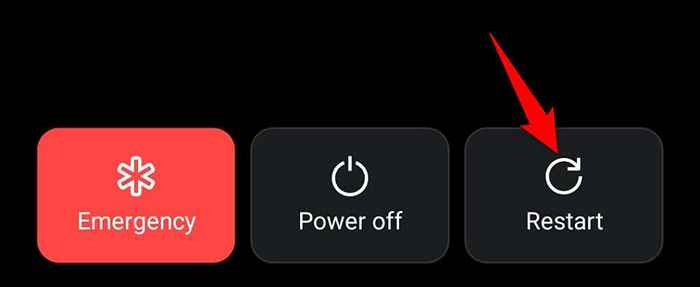
Luncurkan Snapchat saat Anda reboot ponsel Anda, dan aplikasi harus berfungsi seperti yang diharapkan.
Hapus cache untuk Snapchat
Snapchat menyimpan file cache di ponsel Anda seperti semua aplikasi lain untuk meningkatkan pengalaman aplikasi Anda. Terkadang, file cache ini rusak karena berbagai alasan.
Jika itu terjadi, masalah seperti "ketuk untuk memuat" terjadi. Untungnya, solusi untuk masalah ini mudah: Hapus file cache untuk aplikasi Snapchat. Melakukan hal itu menghilangkan cache yang bermasalah dan memperbaiki masalah Anda.
Anda hanya perlu melakukan ini di ponsel android, karena iPhone tidak membiarkan Anda menghapus cache aplikasi.
- Membuka Pengaturan Di ponsel Android Anda.
- Pilih Aplikasi & Pemberitahuan > Snapchat di Pengaturan.
- Memilih Penyimpanan & cache di halaman aplikasi.
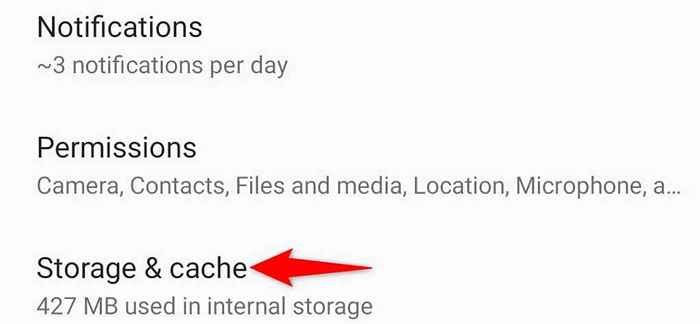
- Mengetuk Hapus cache Untuk menghapus file cache aplikasi.

- Luncurkan Snapchat aplikasi.
Nonaktifkan Penghemat Data di Snapchat di Android dan iOS
Snapchat menawarkan fungsi penghemat data untuk mengurangi penggunaan data internet aplikasi. Layak untuk mematikan opsi ini saat Anda mengalami masalah memuat bidikan Anda. Anda dapat menghidupkan kembali opsi kapan saja.
- Membuka Snapchat di ponsel Anda.
- Pilih ikon profil di sudut kiri atas.
- Pilih Pengaturan (ikon gigi) di sudut kanan atas.
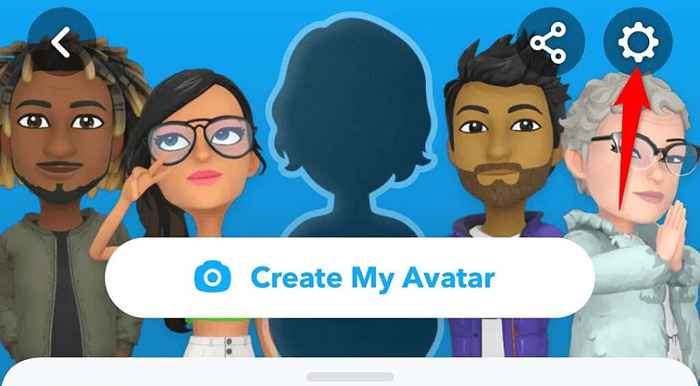
- Gulir ke bawah dan ketuk Penghemat Data.
- Matikan Penghemat Data opsi untuk menonaktifkan mode.
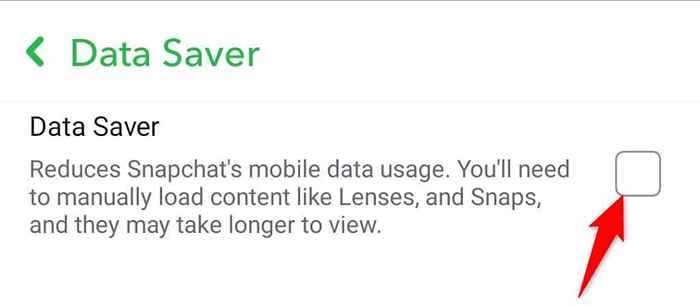
- Peluncuran kembali Snapchat aplikasi.
Perbaiki ketuk untuk memuat dengan menonaktifkan mode optimasi baterai
Android menawarkan mode optimasi baterai untuk mengurangi penggunaan baterai aplikasi di ponsel Anda. Secara default, mode ini diaktifkan untuk semua aplikasi Anda, termasuk Snapchat.
Karena mode ini membatasi penggunaan baterai aplikasi, itu bisa berdampak negatif pada kinerja Snapchat, yang mengarah ke berbagai masalah. Jadi, ada baiknya menonaktifkan mode ini untuk Snapchat untuk melihat apakah itu menyelesaikan masalah Anda.
Nanti, Anda dapat mengaktifkan kembali mode jika Anda mau.
- Meluncurkan Pengaturan Di ponsel Android Anda.
- Gulir ke bawah dan pilih Baterai.
- Memilih Optimasi baterai.
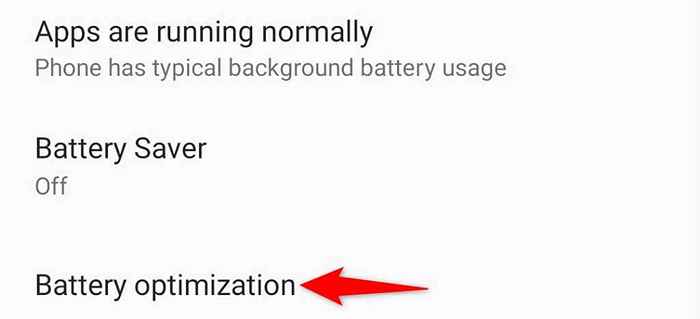
- Temukan dan ketuk Snapchat di daftar aplikasi.
- Aktifkan Jangan mengoptimalkan Opsi Jadi ponsel Anda tidak membatasi fungsionalitas Snapchat untuk mengurangi penggunaan baterai.
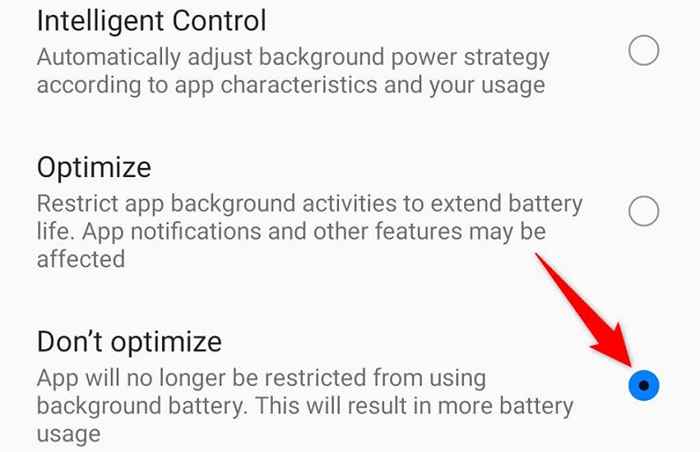
Nonaktifkan penghemat baterai di iPhone atau ponsel Android Anda
Alasan yang mungkin Snapchat menampilkan pesan "Ketuk untuk Memuat" adalah karena Anda telah mengaktifkan mode penghemat baterai selebar telepon di iPhone atau perangkat Android Anda. Anda harus mematikan opsi ini untuk melihat apakah masalah Snapchat Anda diselesaikan.
Matikan penghemat baterai di android
- Meluncurkan Pengaturan di ponsel Anda.
- Pilih Baterai di Pengaturan.
- Memilih Penghemat baterai.
- Putar Nyalakan sekarang opsi off.
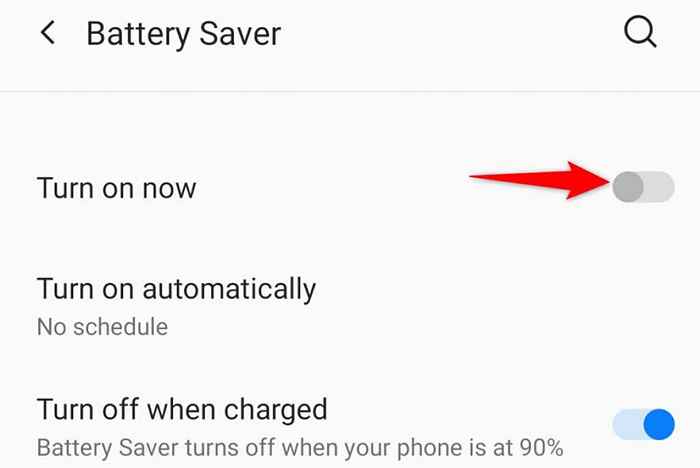
- Cegah fitur dari dinyalakan secara otomatis dengan memilih Nyalakan secara otomatis dan memilih Tidak ada jadwal.
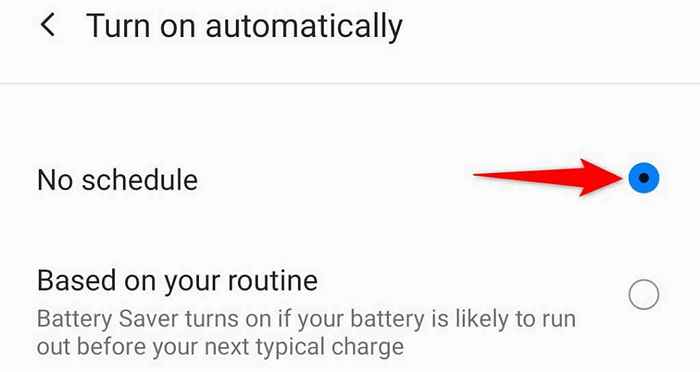
Matikan penghemat baterai di iPhone
- Membuka Pengaturan di iPhone Anda.
- Mengetuk Baterai di Pengaturan.
- Takkan Mode daya rendah pilihan.
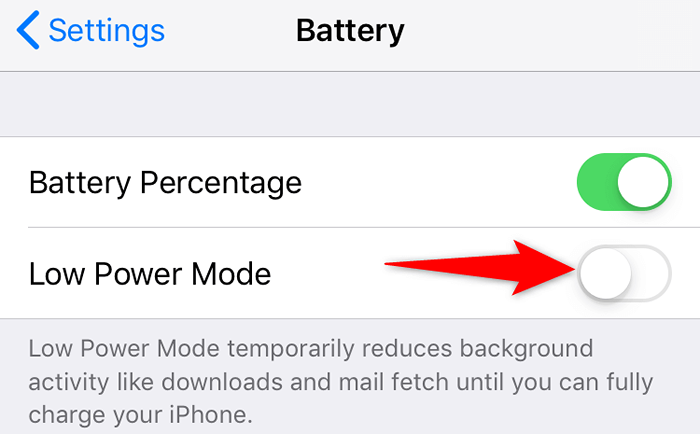
Uninstall dan instal ulang aplikasi snapchat
Jika masalah "ketuk untuk memuat" Anda tetap ada, file inti Snapchat mungkin menjadi bermasalah. Ini biasanya terjadi ketika Anda memiliki malware atau ancaman lain di ponsel Anda. Namun, ada alasan lain juga.
Karena Anda tidak dapat secara manual memperbaiki file inti aplikasi Anda, cara praktis untuk mengatasi masalah ini adalah dengan menghapus dan menginstal ulang aplikasi Snapchat di ponsel Anda. Ini menghilangkan file korup lama dan membawa file kerja baru yang baru.
Instal ulang Snapchat tidak menghapus data akun Anda. Anda dapat masuk kembali ke akun Anda setelah Anda menginstal ulang aplikasi.
Pasang kembali Snapchat di iPhone
- Ketuk dan Tunggu Snapchat Di layar beranda iPhone Anda sampai semua ikon aplikasi Anda mulai menyulap.
- Pilih X di sudut kiri atas Snapchat.
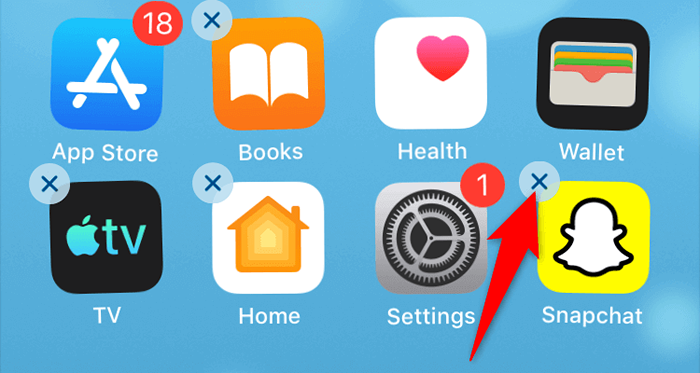
- Memilih Menghapus di prompt untuk menghapus instalan Snapchat di iPhone Anda.
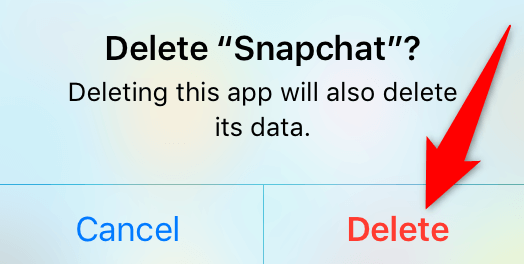
- Luncurkan Toko aplikasi, pencarian untuk Snapchat, dan ketuk ikon unduhan untuk mengunduh aplikasi ke ponsel Anda.
Pasang kembali Snapchat di Android
- Ketuk dan Tunggu Snapchat di laci aplikasi ponsel Anda.
- Memilih Uninstall dari menu.
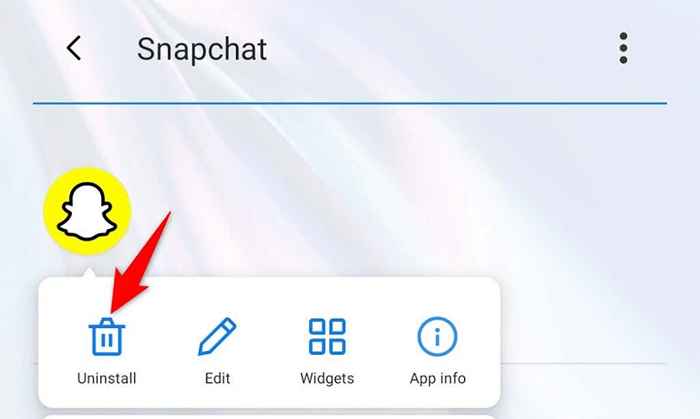
- Pilih OKE di prompt untuk menghapus aplikasi.
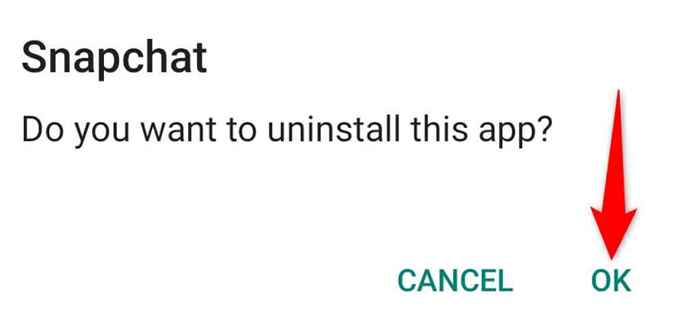
- Luncurkan Google Play Store, pencarian untuk Snapchat, Ketuk aplikasi, dan pilih Install.
- Luncurkan yang baru diinstal Snapchat aplikasi.
Memperbaiki tap snapchat untuk memuat masalah tidak sulit
Ini membuat frustrasi saat Snapchat menampilkan pesan "ketuk untuk memuat snap", bukan snaps Anda yang sebenarnya. Jika Anda kesal dengan masalah ini, metode dalam panduan ini akan membantu Anda menyelesaikan masalah Anda.
Setelah Anda memperbaiki masalah ini, Anda dapat melihat foto Anda tanpa satu masalah di aplikasi Snapchat Anda.
- « Windows 11 vs Windows 10 Apa yang Anda dapatkan saat Anda memutakhirkan
- Cara Menginstal Aplikasi Android di Windows 11 »

